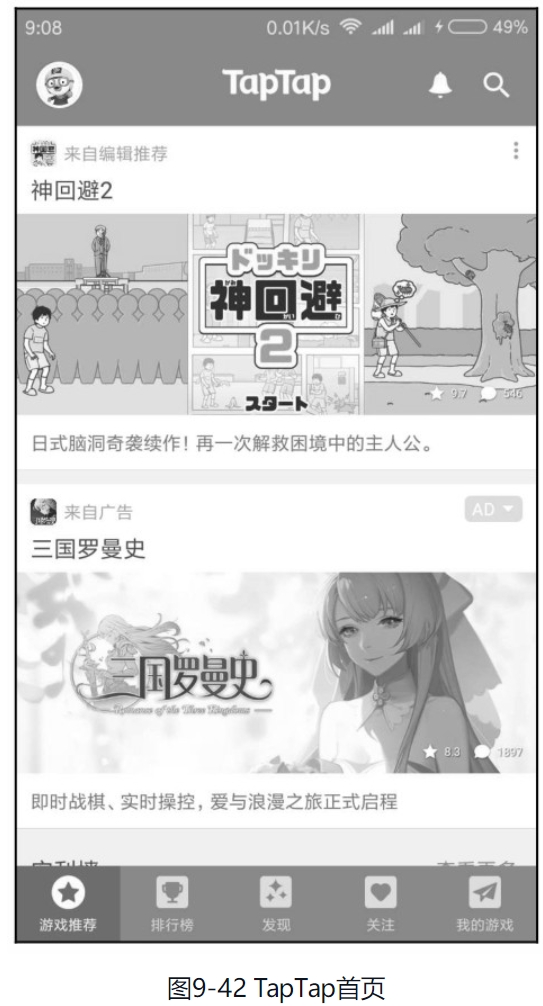要实现Charles对Android抓包,其过程比iOS稍微复杂一点。这是因为不同的Andorid设备,安装证书的入口可能不一样,这就需要根据自己手机的实际情况来寻找。
首先在Charles中选择“Help”-“SSL Proxying”-“Save Charles Root Certificate”命令,将Charles的证书保存到计算机桌面,如图9-35所示。
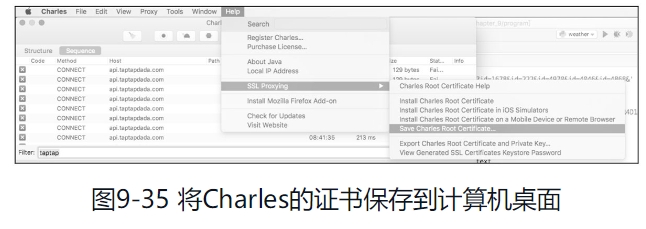
为了在手机上安装证书,需要先发送证书到手机里面。如果计算机系统为Windows,那么直接插上USB线就可以传送。如果计算机系统是Mac OS,那么可以使用QQ传文件或者微信的文件传输助手把证书文件发送到手机里面。
虽然Android里面安装证书的位置可能不同,但一般都在“系统设置”-“WLAN”里面。打开Wi-Fi功能,界面如图9-36所示。
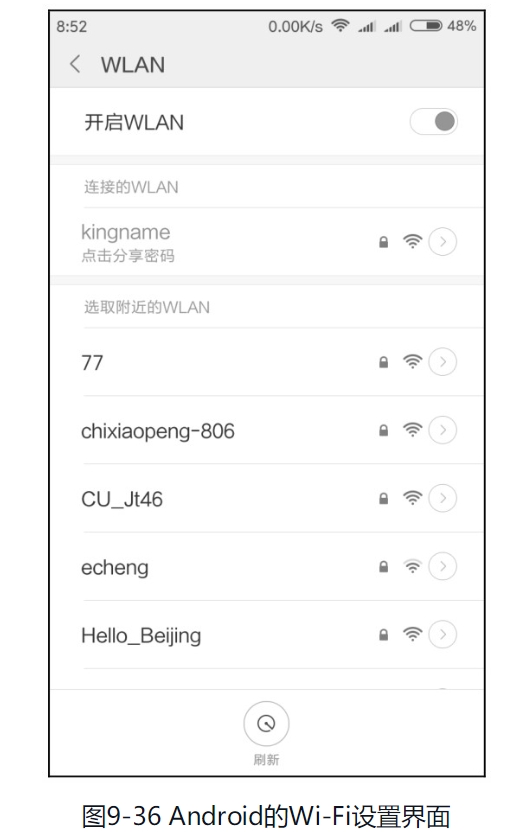
有的Android系统,这个界面的左下角或者右下角可能有3个点,点开以后是一个高级设置的菜单。而另一些Android手机的系统,例如小米手机的MIUI系统,则是直接在最下面就可以找到高级设置,如图9-37所示。
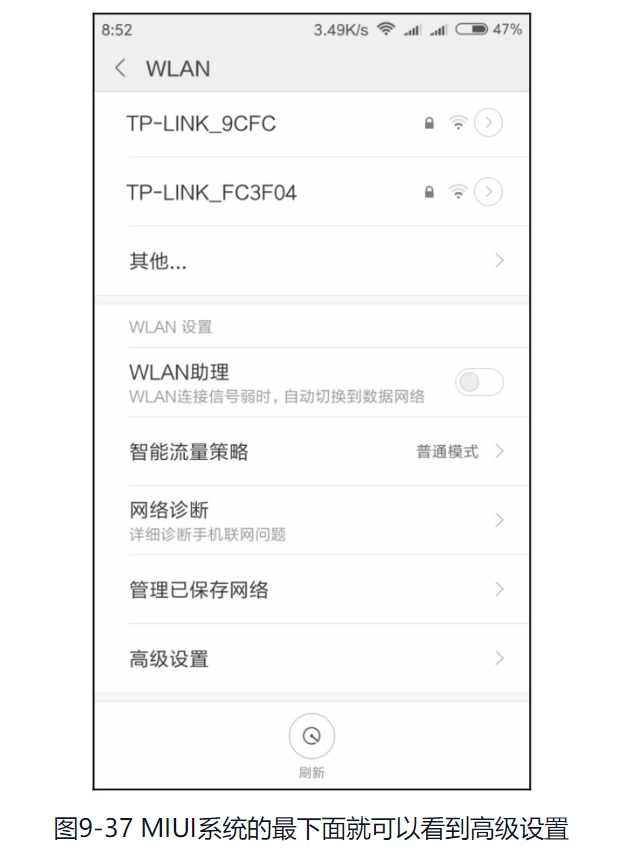
选择“高级设置”,打开高级设置界面,继续选择“安装证书”,如图9-38所示。
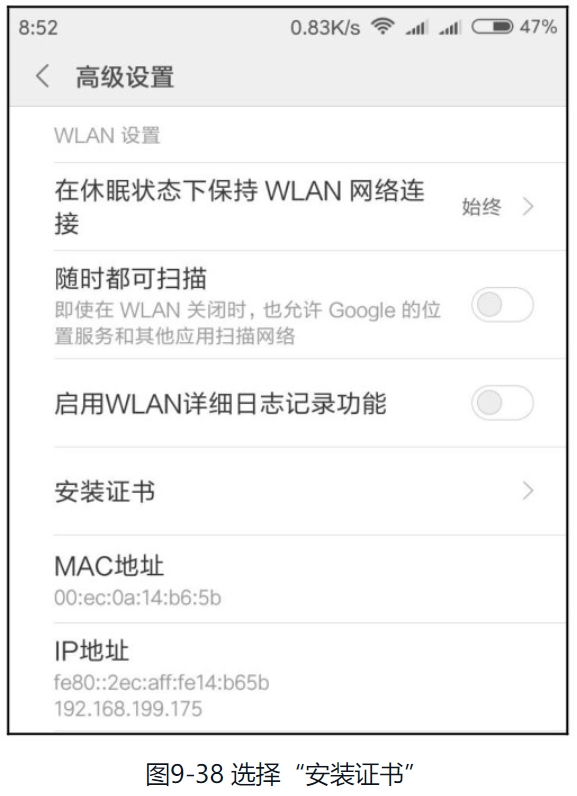
系统会打开文件浏览器,在里面找到刚才发送到手机上面的证书文件。找到证书并单击“确定”按钮,此时会弹出一个窗口,提示给证书设定一个名字,如图9-39所示,这个名字可以任意设定。
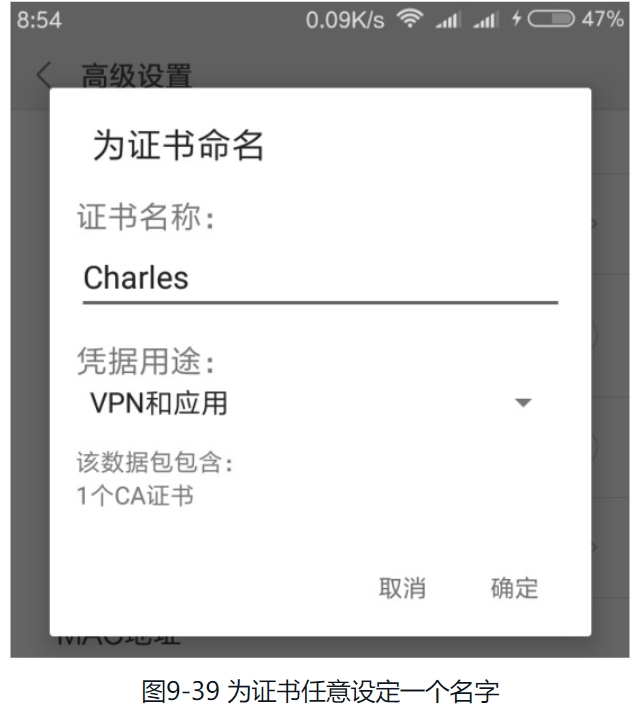
单击“确定”按钮,证书就安装好了。接下来和iOS一样,需要为手机设置代理,让手机的流量经过Charles。在系统设置中打开当前连接的Wi-Fi设置界面,并将代理设置为Charles对应的IP和端口号,如图9-40所示。
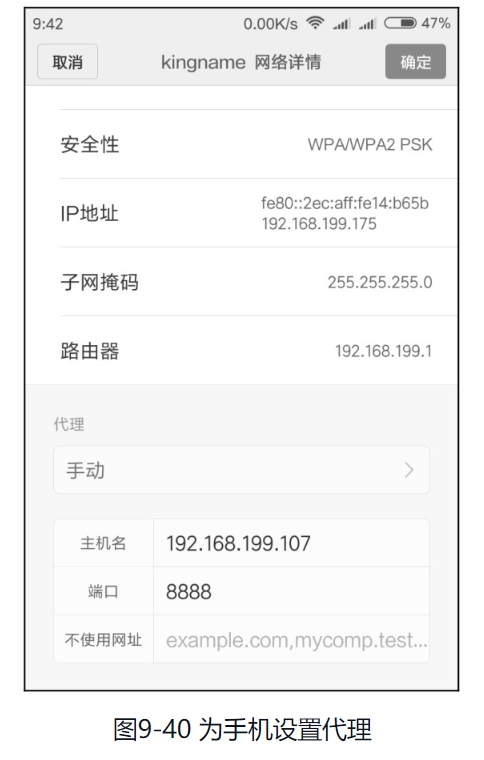
和iOS不同的是,Android设置了代理以后需要单击“确定”按钮。代理设置好以后,Android的环境就搭建好了。在手机上任意打开一个App,就可以看到Charles上面有数据在流动,如图9-41所示。
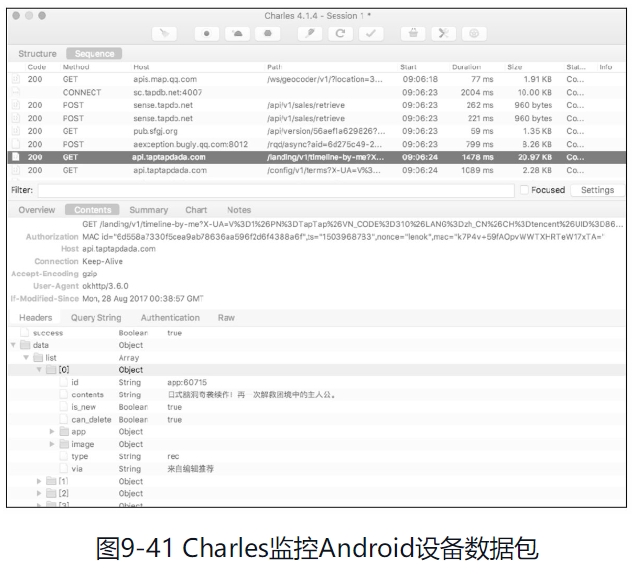
这个数据包对应了TapTap这个App的首页数据,TapTap首页如图9-42所示。